Win10电脑没有声音了,可以尝试以下方法来恢复:
![图片[1]_Win10电脑没有声音了怎么恢复?_知途无界](https://zhituwujie.com/wp-content/uploads/2024/04/4a47a0db6e20240414234452.png)
- 检查声音输出设备:
- 单击任务栏右下角的扬声器图标,打开声音设置。
- 确保已经选择了正确的声音输出设备,比如扬声器或耳机。
- 运行音频疑难解答:
- 在Windows搜索栏中输入“查找和修复播放声音问题”,打开搜索结果并点击。
- 按照提示操作,系统会自动检测并尝试修复声音问题。
- 更新或修复声卡驱动程序:
- 右键点击“此电脑”或“计算机”,选择“管理”。
- 在计算机管理窗口中,点击左侧的“设备管理器”。
- 展开“声音、视频和游戏控制器”,找到声卡设备并右键点击,选择“更新驱动程序”。
- 如果更新无效,尝试卸载声卡驱动程序,然后重启电脑让Windows重新安装。
- 检查线缆、插头和插孔:
- 确保音频线缆、插头和插孔没有损坏或松动。
- 尝试更换线缆或插头,看是否能解决问题。
- 检查声音设置:
- 确保音量没有被设置为静音或过低。
- 检查声音设置中的默认格式和采样率是否正确。
- 将音频设备设置为默认设备:
- 在声音设置中,找到并选择你想要使用的音频设备,设置为默认设备。
- 关闭音频增强功能:
- 在声音设置中,找到音频增强功能选项,尝试关闭它们,看是否能恢复声音。
- 重启音频服务:
- 打开“服务”应用,找到与音频相关的服务(如Windows Audio),右键点击并选择“重启”。
- 检查IDT高清晰度音频编解码器:
- 在设备管理器中,检查是否有关于IDT高清晰度音频编解码器的警告或错误。
- 如果有问题,尝试更新或回退该驱动程序。
- 检查隐私设置:
- 如果遇到麦克风问题,确保在隐私设置中正确配置了麦克风权限。
如果尝试了以上所有方法仍然无法解决问题,建议考虑联系专业的技术支持人员或寻求更专业的帮助。在操作过程中,请确保备份重要数据以防万一。
© 版权声明
文中内容均来源于公开资料,受限于信息的时效性和复杂性,可能存在误差或遗漏。我们已尽力确保内容的准确性,但对于因信息变更或错误导致的任何后果,本站不承担任何责任。如需引用本文内容,请注明出处并尊重原作者的版权。
THE END







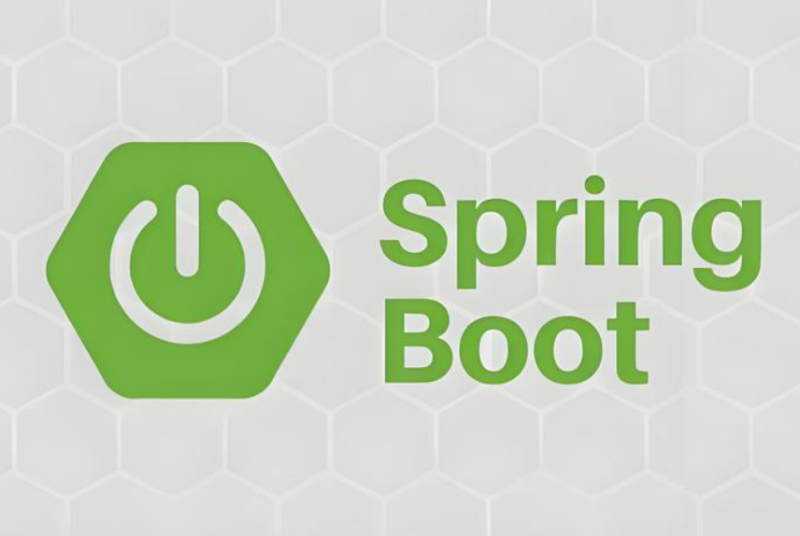

















暂无评论内容